Редактирането му позволява да се променят настройките на операционната система. В каталога на програмата съхранява информация за конфигурацията на важни компоненти на Windows, включително информация на водача, начини за стартиране на програми, услуги и други операционни системи. Използвайте Registry проведено цялостно почистване софтуер от вируси чрез дълбоко премахване на следите от тях.
Описание на системния регистър
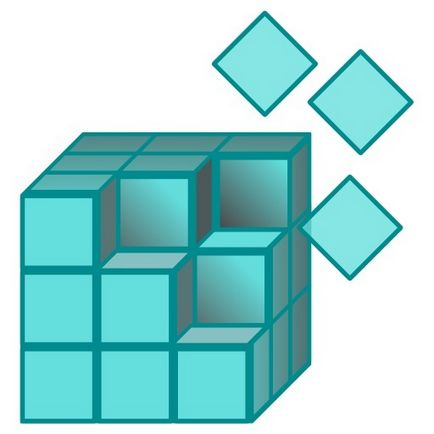
Особености на употреба, съхранение
- Добавянето на нов ключ се извършва от екип «Нова» в менюто Edit.
- Преименуване може да бъде направено, като изберете "Преименуване на" или "Преименуване" от менюто, което се появява, когато щракнете върху обект, щракнете с десния бутон. Алтернативно, бавно два пъти върху левия бутон на мишката върху стойността на дясно или се обадете на «F2» ключ опция.
- Изтриване на ключ, използвайки "Изтриване" бутона или изберете "Delete" от менюто, което се появява, когато щракнете върху обект, щракнете с десния бутон.
- Бърза актуализация прозорци се случва, след като кликнат F5.
Програма за редактиране на системния регистър, съхранение
Новите версии на Windows (XP и по-късно) да използват «регентство», интерфейсът е различен в зависимост от вида на операционната система, но функцията на работа е идентичен. Две инструменти за редактиране на «регентство» и «regedt32» използват за Windows XP. В края, когато излезете от регистъра опции за редактиране ще се появят, за да запазите промените и да подаде със старите данни. Ако е необходимо, можете да се върнете към предишната версия, добавяйки файл в регистъра, като използвате командата "Импорт", или да върнете системата. Алтернативно, кликнете върху запазения файл и ще бъдете подканени да го добавите в системния регистър.
Преди промяната в случай на повреда, за да създадете резервно копие на системния регистър или нейните клонове, които се планира да бъдат редактирани. Просто кликнете върху командата "Export" в раздела намира в "Файл" в главното меню. Се прозорец, където трябва да изберете име на файла и място, за да го спаси. В бъдеще, информацията е лесно да се намери на разширяването на «.reg». Преди промяната, можете да създадете точка за възстановяване на системата. Намерете тази опция лесно чрез менюто "Старт" в раздела "Програми", където трябва да изберете раздела "Аксесоари" и да откриете опцията "Комунални услуги", където да се намери "Създаване на система на точка за възстановяване." Вижте тази функция, можете също така чрез контролния панел (Windows 7), когато това е необходимо, за да изберете "Система и поддръжка" раздел и "система" на подраздел.
Какви други варианти могат да се използват при редактиране на системния регистър?
- Разгъване или свиване. Като кликнете върху раздела "+" се отваря, и "минус" е сведена до минимум.
- Създаване на String подключ стойност DWORD или двоичен параметър (Binary). Опцията за създаване на нов елемент е в "Edit" главното меню на раздела ( "Създаване" команда). Алтернативно, щракнете с десния бутон върху празно място на прозореца.
- Създаване на копие на името на раздела или път. В първия случай, просто кликнете върху списъка, щракнете с десния бутон във втория - за износ (виж по-горе.) И отворете файла с Notepad.
опция "внос" и "износ" на системния регистър (цялата или определен клон / раздел) са в раздела на файлове, чиито функции са описани по-горе. В прозореца, който се отваря, след като изберете "Export" команда, в долната част е възможно да изберете типа на файловете, включително и файловете на системния регистър или Win9x / NT4. Вторият вариант се използва, ако е необходимо, внос на системния регистър в предишната версия на Windows.
Важни добавки с помощта на системния регистър:
- Mute / мрежова връзка регистър се използва, ако искате да се извърши корекция в мрежата, това е да се вземат данни от друг компютър.
- Печат. Показва принтера отделен ключ на системния регистър, в цялата директория заемат много място, така че само части прехвърлени на хартия.
- Опцията "Find Next", за да бъде близо до "намери" команда от секцията "Edit". Бързо търсене на поканата, като натиснете F3.
- В раздела "Изглед", можете да деактивирате / активирате лентата на състоянието, което показва пътя надолу, и да се премести на границата, разделяща панел с опцията "Сплит".
- В Любими, можете да добавите секция, популярна потребител за лесен достъп, или премахнете от областта с любимите раздел ненужни.
Почистване на системния регистър на Windows XP на ненужни софтуер и примери за допълнителни опции

Редактирането Windows 7
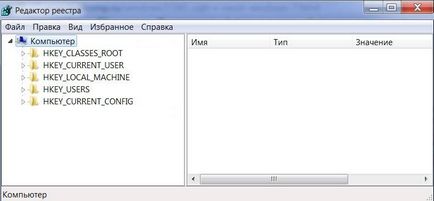
Чисто Windows 7 Malware също се извършва в XP. Примери за други възможности:
Създаване на бързото движение на панела, който се нарича клавишите Alt и Tab. клон «CURRENT_USER» необходимостта от намиране на «Контрол / PanelDesktop» и промяна в правилните гнезда за настройките на прозореца «CoolSwitchColumns» и «CoolSwitchRows», отговорен за броя на редове и колони. Вие трябва да кликнете два пъти върху опциите и да зададете желания брой в прозореца.
Ако системата е 64-битова, регистъра има способността да персонализирате слайд шоу за формирането на екранната защита. клон «CURRENT_USER» The да мине по пътя Control / PanelPersonalization / Desktop / Slideshow. Необходимо е да се променят параметрите «AnimationDuration», където можете да се посочи броят на милисекунди.
На по-старите версии на Windows
Regedt32 използва по-стари версии на Windows. Тази програма за редактиране на няколко прозореца, със своите разширени функции. Сред отборите представи като:
- Open местен. Откриване на местния регистър.
- Затвори. Затваряне на текущия.
- Заредете Hive. Товаренето и разтоварването на определен раздел на системния регистър за целите на редактиране.
- Освобождаване на кошера. Запазва се и изключване на текущата храста.
- Restore. Възстановяване на системния регистър от запазен екземпляр.
- Запазване на дял или клон. Спасяването раздел във файл.
- Изберете компютъра. Свързване към друг компютър от разстояние (чрез мрежата).
- клонове печат и избор на принтер.
Преразглеждането има възможност за добавяне на ключ или стойност и изтриване. Промяна на външния вид се постига чрез следните команди:
- Разкрива ниво или структура (разгъване сечение без подраздели и с тях, съответно).
- Разгъване на всички (разполагането на всички раздели на прозореца).
- Намаляване структура (затваряне раздел структура).
Вие също може да се интересува:
- Ние извършваме почистване диск на вашия компютър от боклук

- Как да премахнете втори Windows OS

- Решаването на проблема, когато за възстановяване на системата на компютъра отказва да зареди

- Настройте SSD за правилната работа на вашия компютър и операционна система
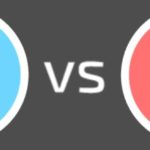
Свързани статии
